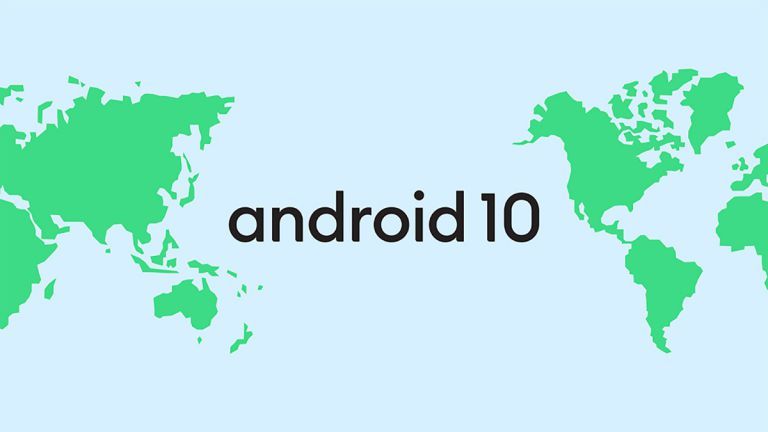כיצד להשתמש בקסט / ארנב - שתפו סרטונים עם חברים
אוהבים לצפות בנטפליקס, הולו או יוטיוב? האם רצית שתוכל לשתף את החברים שלך במה שאתה צופה? אולי שמעת אנשים משתוללים על ארנב לאחרונה. עם זאת, זה פשוט נרכש על ידי Kast, והבטיח עוד יותר תכונות, שימוש קל ויציבות. כעת תוכל להמשיך ולשתף סרטונים עם חבריך. בזמן שאתה צופה בהם בזמן אמת, צ'אט וידאו במהלך התוכנית או פשוט להקליד אחד לשני בחדר צ'אט מסוגים שונים.

ישנן שלוש דרכים שונות בהן תוכלו להשתמש בקסט לצפייה משותפת. יש גרסה מבוססת אינטרנט. מה שמאפשר לך רק לשתף את כל מה שאתה צופה באותו זמן. גרסת שולחן העבודה (היא למעשה דורשת הורדה) מביאה את החוויה המלאה. זה כולל צ'אט קולי, שיתוף וידאו, גילוי חדרי מסיבות שעונים להצטרף ויותר מכך. לאחר מכן, יש לנו גם את גרסת Android. זה מאפשר לך לעשות את אותם הדברים כמו איטרציה של שולחן העבודה, כל עוד אתה משתמש ב- Chrome במכשיר שלך. החברה הבטיחה בקרוב גרסת iOS.
לצורך מאמר זה, אני בוחר להוריד ולהריץ את גרסת שולחן העבודה המלאה כדי להראות לך ולהסביר כיצד להשתמש בה.
כיצד להשתמש ב- Kast / Rabbit - שתפו סרטונים עם חברים:
עבור אל דף הבית של קסט ולחץ על ההורדה. זו צריכה להיות גרסת שולחן עבודה. ואז שמור אותו בכל מקום שתרצה.
כיצד להציג פרופיל כמישהו אחר באפליקציית פייסבוק

שדה ראייה של נפילה 4
לאחר שההורדה תסיים. פשוט לחץ פעמיים כדי לפתוח את המתקין. זה לוקח רק רגע ואז האפליקציה עצמה תיפתח אוטומטית. איפה זה יבקש ממך ליצור את החשבון המקורי שלך. לאחר שתעשה זאת, תקבל קוד הפעלה בן שש ספרות בדוא'ל שסיפקת שתצטרך להזין בהמשך.
אחרי זה הוא יבקש מכם להיכנס, מועברים לעמוד קסט משלכם. הדבר הראשון שעשיתי היה ללחוץ על אזור תמונת הפרופיל הריק בפינה השמאלית העליונה של המסך. זה יביא תיבה המאפשרת לך להגדיר תמונת פרופיל מותאמת אישית ובאנר.
בשנייה שתזין את הקוד, זה ייקח אותך לדף Kast האישי שלך! הדבר הראשון שעשיתי היה ללחוץ על אזור תמונת הפרופיל הריק בפינה השמאלית העליונה של המסך. זה יביא תיבה המאפשרת לך להגדיר תמונת פרופיל מותאמת אישית ובאנר.
אם אתה רוצה שיהיו חברים מסוימים להצטרף למסיבות השעון שלך. הם יצטרכו להשתמש באחת משלוש השיטות. שציינתי לעיל כדי להירשם לחשבון Kast / Rabbit בחינם משלהם. ברגע שיש להם, לחץ על ה- חפש אנשים תיבה משמאל למסך הבית הזה כדי להזין את שם המשתמש. הם בחרו והוסיפו אותם כחבר. לחלופין, אתה יכול להתחיל את מסיבת הצפייה שלך ואז לשלוח קישור לחברים שלך דרך Chrome. לאחר מכן הם יכולים פשוט לפתוח את המסיבה בדפדפן Chrome שלהם (בשולחן העבודה או דרך Android) כדי לראות את הסרט או הסרטון המצחיק הזה איתך.
התחל מסיבת צפייה בקסט:
העבר את העכבר מעל התיבה שאומרת מפלגת השמירה שלך בשם בצד שמאל של מסך קסט שלך.
אתה יכול גם לבחור את אָרוֹן כפתור להזרים או לצפות בווידאו וטקסט או צ'אט קולי. לחלופין, אתה יכול לבחור את שעון כפתור לצפייה בזרמים של אחרים, האזנה וצ'אט טקסט. אני הולך לבחור בקסט.
הדבר הראשון שעליך לעשות הוא לבחור את התקני הקלט והפלט שלך. בחר את המיקרופון והרמקולים / האוזניות שאתה מתכוון להשתמש בהם כדי לדבר ולהאזין. ואז בחר להציל . לאחר מכן, הדבר הבא שעליך לעשות הוא ללחוץ על סמל גלגל השיניים בפינה השמאלית העליונה של המסך. כאן תוכל לשנות את שם המפלגה שלך, לתת תיאור של סוגי הדברים שאתה נוטה לצפות בהם. והחליט אם ברצונך שהמסיבות שלך יהיו פרטיות (מוזמנות בלבד או חברים) או שתהיה ציבורית. אה ... וכן ... אתה יכול גם לשנות כאן את כרזת חדר המסיבות, בדיוק כמו שעשית בפרופיל שלך. לא מעניין?
צפה ב- nfl ב- sportsdevil

עכשיו הגיע הזמן להזרים משהו. במקרה יש לי את אחד השירים האהובים עלי הנוכחי ביוטיוב. כדי להתחיל ב- Kasting, לחץ על סמל מצלמת הווידיאו הקטן בתחתית המסך כדי להפעיל את הווידאו. שם יפתח חלון המבקש ממך לבחור מה להזרים.
יתר על כן:
עם החלון פתוח ב- Chrome שברצונך לשתף (כגון YouTube, Netflix, Hulu וכן הלאה,). לאחר מכן לחץ על חלון יישום. לחץ על הסרטון שלך, ואז לחץ על זרם לַחְצָן. היישום ייקח אותך ישירות לכל בחירת הווידאו שתבצע. כעת תוכל לראות את חלון המסיבה של קסט בפינה השמאלית התחתונה של המסך. כמו כן, תוכלו להעתיק את הקישור בפינה השמאלית העליונה כדי להזמין אחרים לצפות בזרם שלכם (אם טרם הוספתם חברים).
אם אתה רוצה לשנות את הגדרות המיקרופון או הצליל שלך. לאחר מכן לחץ על סמל גלגל השיניים באמצע המסך. אם ברצונך להפסיק את ההריגה, פשוט לחץ על החץ בצד ימין של המסך. זה יראה לך הודעה צד עוזב ואז תחזיר אותך לדף הקסטה הראשי.
מפתח מוצר כללי של חלונות 8 -
בואו נראה עכשיו איך לצפות בזרם של מישהו אחר!
איך להצטרף לחלק צפייה ציבורית בקסט?
תראה קטע עם השם מסיבות חיות על המסך הראשי של קסט. יינתן שם המפלגה. תוכלו לראות את מספר הצופים ואת תמונת הבאנר למסיבה. אם אתה מעביר את העכבר מעל אחת מתיבות המפלגה. ואז תוכלו ללחוץ על יותר לצפייה במידע נוסף. שכולל את מי שכרגע חי במסיבה.

לחץ על שעון כפתור לצפייה בכל מה שהאדם זורם. ואז הקשיב לפטפטת הקול שלהם ולטקסט יחד איתם.

כפי שאתה יכול לראות, עכשיו אתה יכול לצפות בסרט יחד עם הסטרימר שלו. ואתה משוחח עם כל מי שנמצא בחדר. אתה יכול לראות את זה בצד ימין.
זו רק סקירה כללית של אופן השימוש בקסט (אשר נקרא רשמית ארנב) באמצעות הורדת שולחן העבודה. אתה יכול גם לבחור פשוט לפתוח קישור ב- Chrome. והצטרף למסיבת שעונים משם, או ממכשיר האנדרואיד שלך. בהצלחה!
הערות טובות לאנדרואיד
אני מקווה שאתה אוהב את המאמר הזה והוא יעזור לך עם המון השאלות שלך הקשורות ל- kast. בנוסף, יידע אותנו בתגובות למטה אם יש לך שאלות נוספות. שיהיה לך יום טוב!